Cómo búsqueda Top 5 Los valores con valores duplicados utilizando el índice-MATCH en Excel
En este artículo, aprenderemos cómo buscar valores múltiples con valores de búsqueda duplicados en Excel.
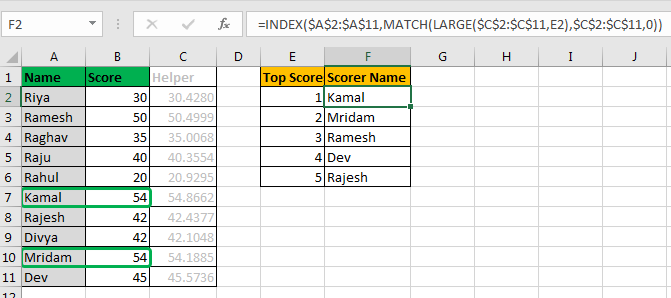
Así que aquí está el escenario. Tengo 10 alumnos. Preparé un examen. En ese examen, cada estudiante obtuvo calificaciones sobre 100. Ahora, en Excel, quiero escribir una fórmula que me diga el nombre de los 5 mejores calificadores.
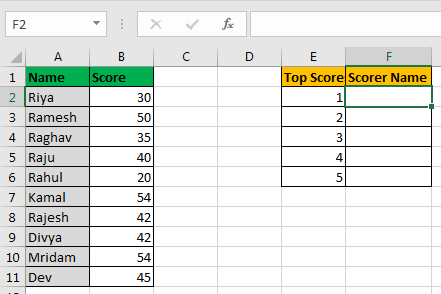
Aparentemente puedo usar el link: / logic-formulas-excel-large-function [LARGE function], para obtener los valores superiores. Y luego VLOOKUP-CHOOSE o la función INDEX-MATCH para rastrear los nombres.
Pero el problema aquí es que tiene puntuaciones encontradas. Y cuando intente usar link: / lookup-formulas-use-index-and-match-to-lookup-value [INDEX-MATCH], devolverá el primer nombre encontrado para las mismas puntuaciones. No obtendrá el segundo nombre de la puntuación duplicada.
=INDEX($A$2:$A$11,MATCH(LARGE($B$2:$B$11,E2),$B$2:$B$11,0))
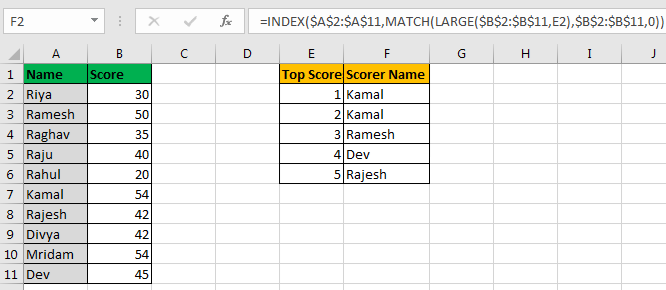
Puede ver que tenemos dos máximos goleadores, Kamal y Mridam, que anotaron 54. Pero solo el nombre de Kamal aparece en ambas posiciones.
Esta fórmula está bien, solo necesita un poco de ayuda para identificar cada puntaje de manera única. Entonces necesitamos una columna de ayuda aquí.
En C2, escriba esta fórmula y cópiela hasta C11.
=RAND()+B2
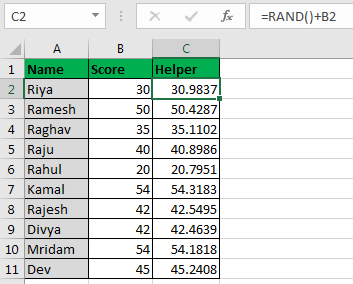
El link: / excel-formula-and-function-the-rand-function [RAND function] devuelve un número aleatorio entre 1 y 0.
Ahora, esta columna agrega un número aleatorio a las puntuaciones. Dado que el número agregado está entre 1 y 0, no habrá ningún cambio significativo en la puntuación real.
Ahora podemos usar esta columna para obtener los nombres de nuestros 4 mejores goleadores.
=INDEX($A$2:$A$11,MATCH(LARGE($C$2:$C$11,E2),$C$2:$C$11,0))
Aquí GRANDE ($ C $ 2: $ C $ 11, E2):
link: / logic-formulas-excel-large-function [LARGE function in Excel] devolverá el n-ésimo número más grande del rango $ C $ 2: $ C $ 11, que será un valor único.
link: / lookup-formulas-excel-match-function [MATCH] (GRANDE ($ C $ 2: $ C $ 11, E2), $ C $ 2: $ C $ 11,0):
link: / lookup-formulas-retrieving-matching-values-from-not-adya-list [Función de coincidencia] buscará ese valor máximo en el rango $ C $ 2: $ C $ 11, y devolverá su índice.
link: / lookup-formulas-excel-index-function [INDEX] ($ A $ 2: $ A $ 11, link: / lookup-formulas-excel-match-function [MATCH] (GRANDE ($ C $ 2: $ C $ 11, E2), $ C $ 2: $ C $ 11,0) *):
Now`link: / lookup-formulas-excel-index-function [INDEX] « link: / lookup-formulas-recuperando-valores-coincidentes-de-lista-no-adyacente [función] `
mirará ese índice en el rango $ A $ 2: $ A $ 11, y devolverá el nombre en esa Posición.
Puede ocultar esta columna de ayuda o hacerla invisible usando colores.
Tenga en cuenta que solo funciona para valores numéricos. Fallará para los valores de texto. Si desea vincular: / fórmulas-y-funciones-introducción-de-vlookup-function [VLOOKUP]
Múltiples valores con valores de búsqueda duplicados, entonces no funcionará.
Espero que esto haya sido de ayuda. Avíseme si tiene algún requisito específico. Escríbalo en la sección de comentarios a continuación.
Artículos relacionados:
link: / lookup-formulas-vlookup-multiple-values [Cómo BUSCARV múltiples valores en Excel]
link: / lookup-formulas-use-index-and-match-to-lookup-value [Cómo usar el ÍNDICE y COINCIDIR para buscar valor en Excel]
link: / lookup-formulas-lookup-value-with-multiple-criteria [Cómo buscar valor con múltiples criterios en Excel]
Artículos populares:
link: / keyboard-formula-shortcuts-50-excel-shortcuts-to-incrementa-your-productividad [50 accesos directos de Excel para aumentar su productividad]
link: / formulas-and-functions-Introduction-of-vlookup-function [Cómo usar la función VLOOKUP en Excel]
link: / tips-countif-in-microsoft-excel [Cómo usar la función COUNTIF en Excel]
link: / excel-formula-and-function-excel-sumif-function [Cómo usar la función SUMIF en Excel]